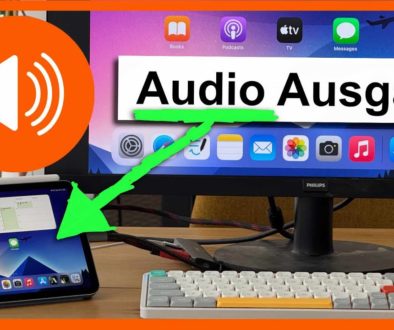Übersetze Untertitel mit ChatGPT in DaVinci Resolve iPad
In diesem Artikel zeige ich dir, wie du mit DaVinci Resolve fürs iPad und ChatGPT sehr schnell die Untertitel-SRT-Dateien von einer Sprache in eine andere übersetzen kannst. Zurücklehnen, lernen und genießen 🙂 .
Pro Tipp: Mache deine Videos cinematisch (und spare eine Menge Zeit) mit unserem Seamless Transition Pack für DaVinci Resolve iPad.

Contents
- [Video] Übersetze Untertitel mit ChatGPT in DaVinci Resolve iPad
- Schritt 1: Wie erstellt man Untertitel in DaVinci Resolve iPad?
- Schritt 2: Wie exportiert man die Untertitel-SRT-Datei in DaVinci Resolve iPad?
- Schritt 3: Wie öffnet man die Untertitel-SRT-Datei auf dem iPad?
- Schritt 4: Wie übersetzt man eine Untertitel-SRT-Datei mit Chat GPT?
- Schritt 5: Wie importiere ich eine SRT-Datei mit Untertiteln in DaVinci Resolve iPad?
- Wenn du deinen eigenen Online-Kurs hosten möchtest, dann nimm CC360
- BONUS: Alle Teilnehmer der DaVinci Resolve iPad Masterclass erhalten das Transition Pack GRATIS!
[Video] Übersetze Untertitel mit ChatGPT in DaVinci Resolve iPad
Schritt 1: Wie erstellt man Untertitel in DaVinci Resolve iPad?
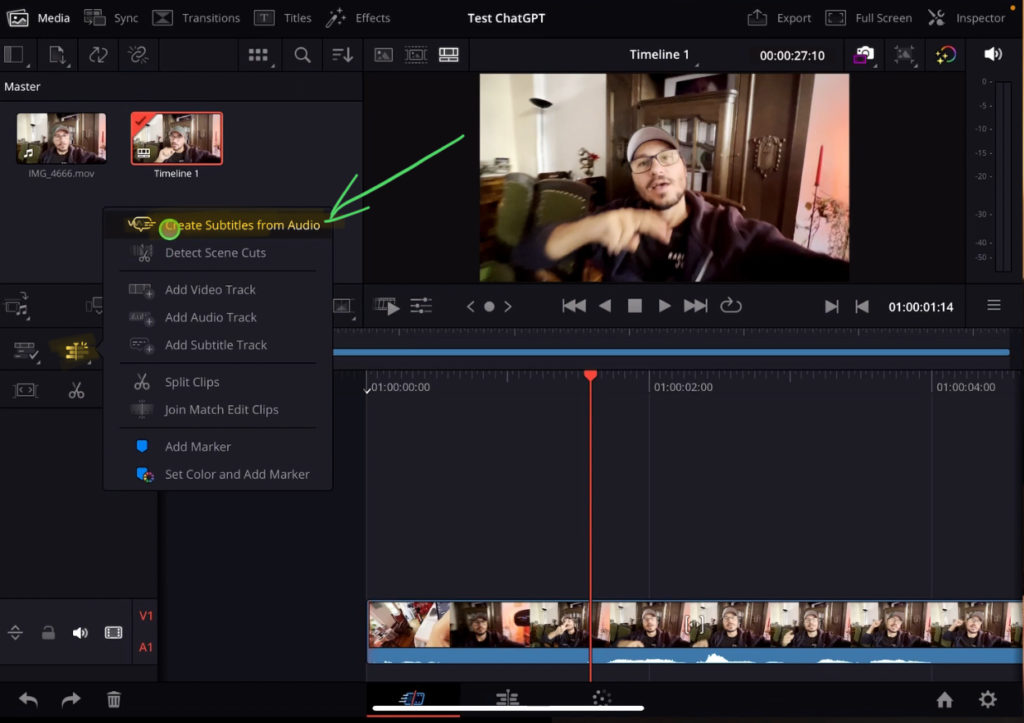
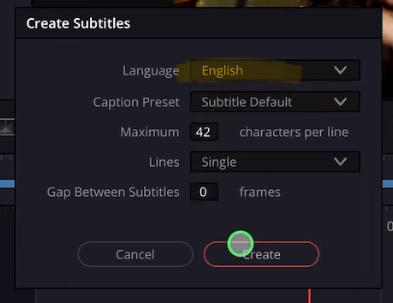
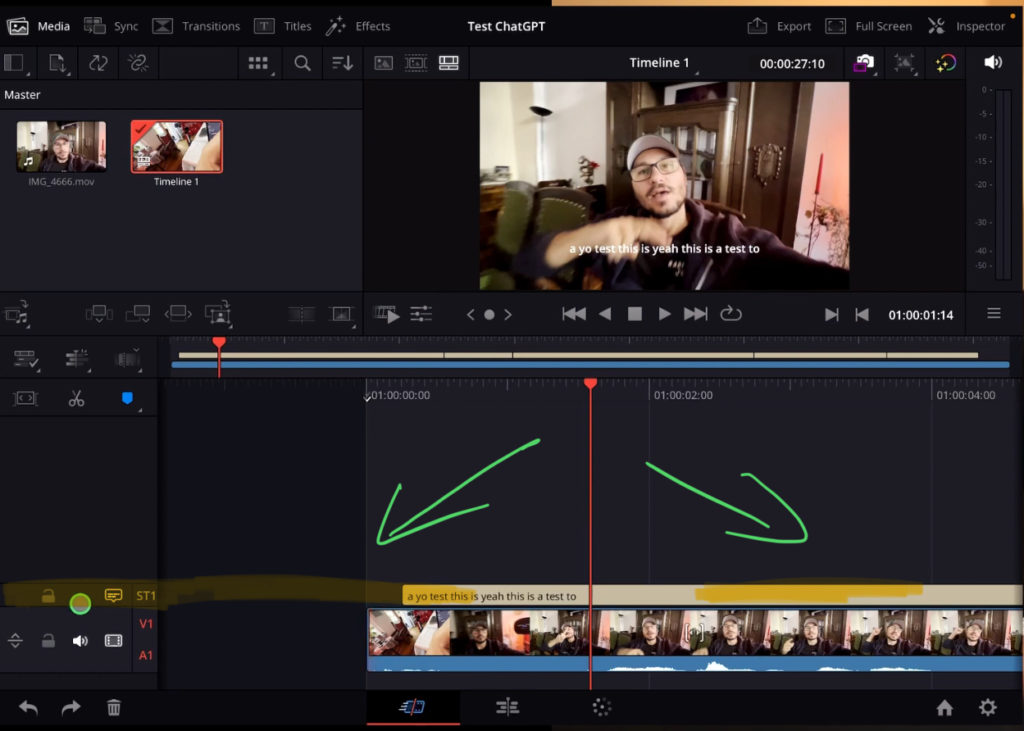
Weitere Informationen zum Erstellen von Untertiteln in DaVinci Resolve iPad findest du in diesem Artikel hier.
Schritt 2: Wie exportiert man die Untertitel-SRT-Datei in DaVinci Resolve iPad?
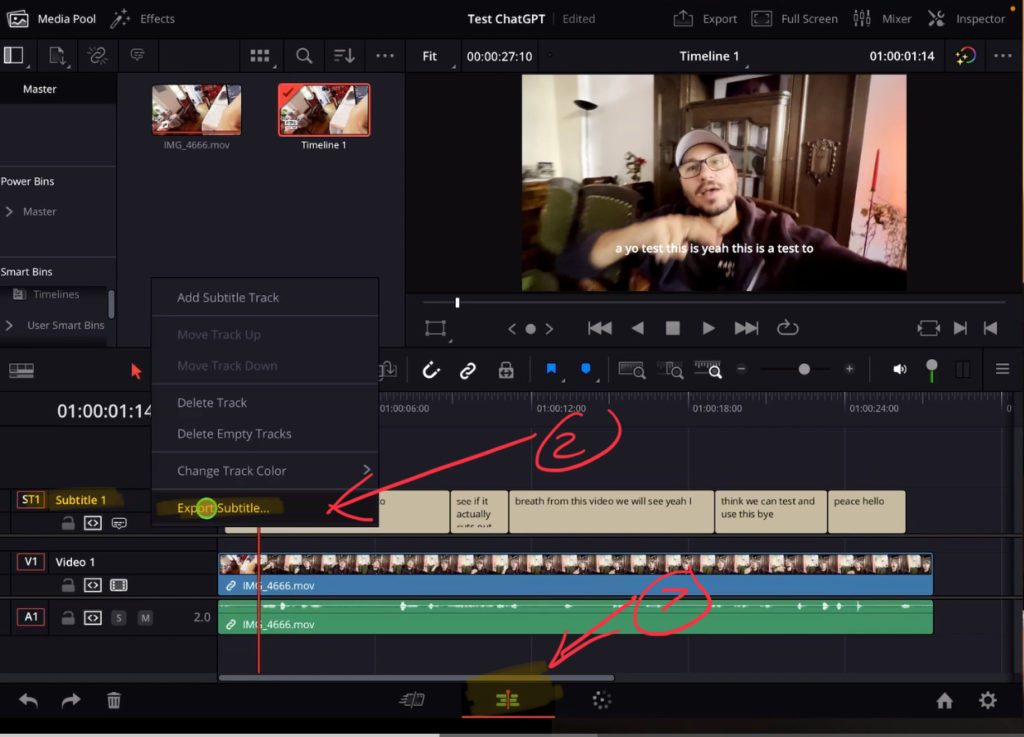
Tipp: Wenn du nicht weißt, wie du die anderen Pages auf dem iPad bekommst, ließ zuerst diesen Artikel: Alle Funktionen in DaVinci Resolve fürs iPad freischalten? (So geht’s)
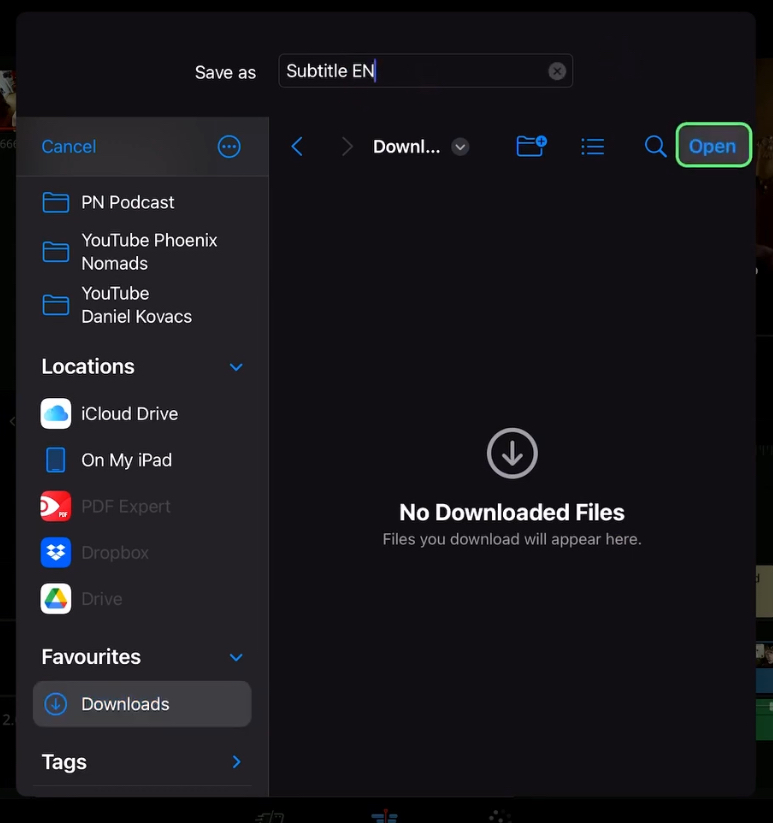
Schritt 3: Wie öffnet man die Untertitel-SRT-Datei auf dem iPad?
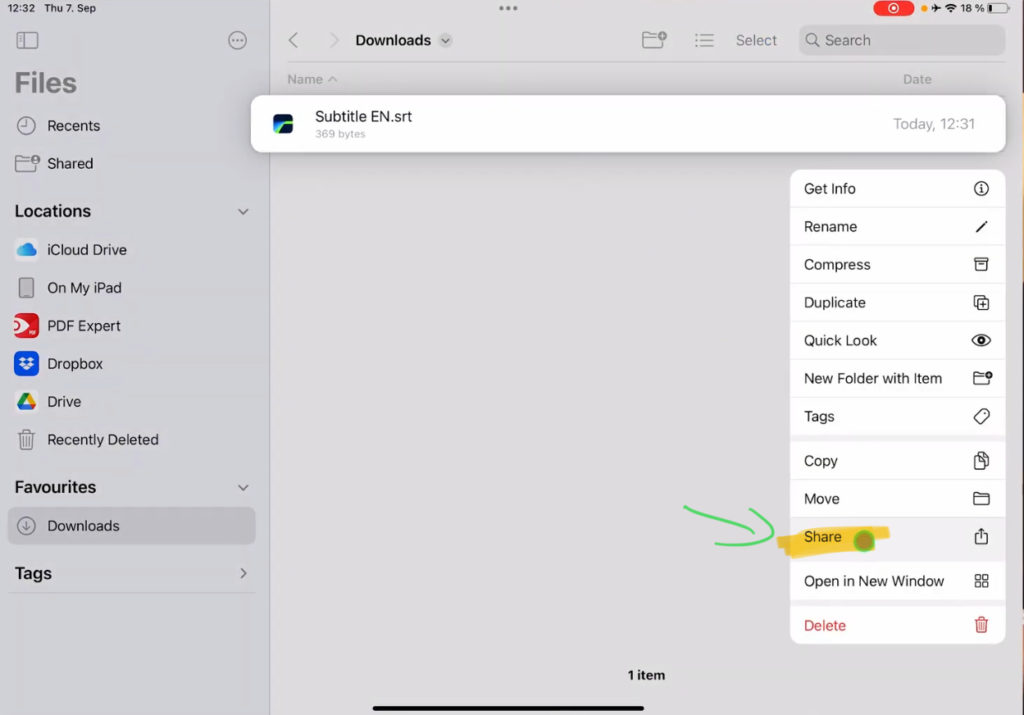
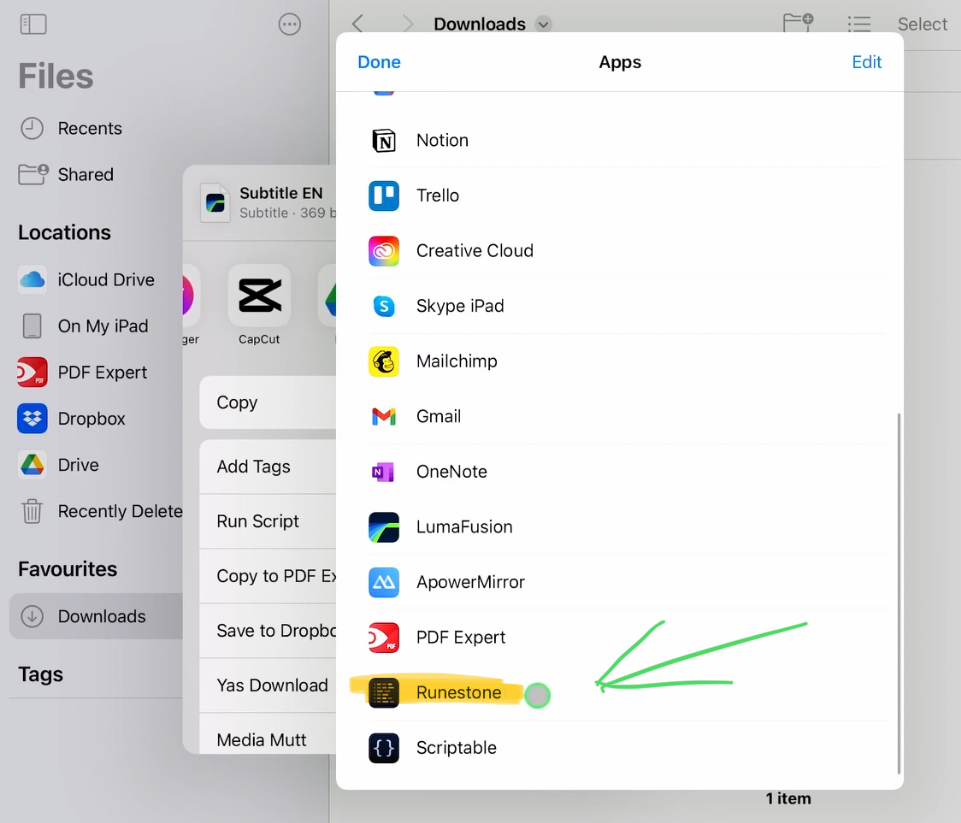
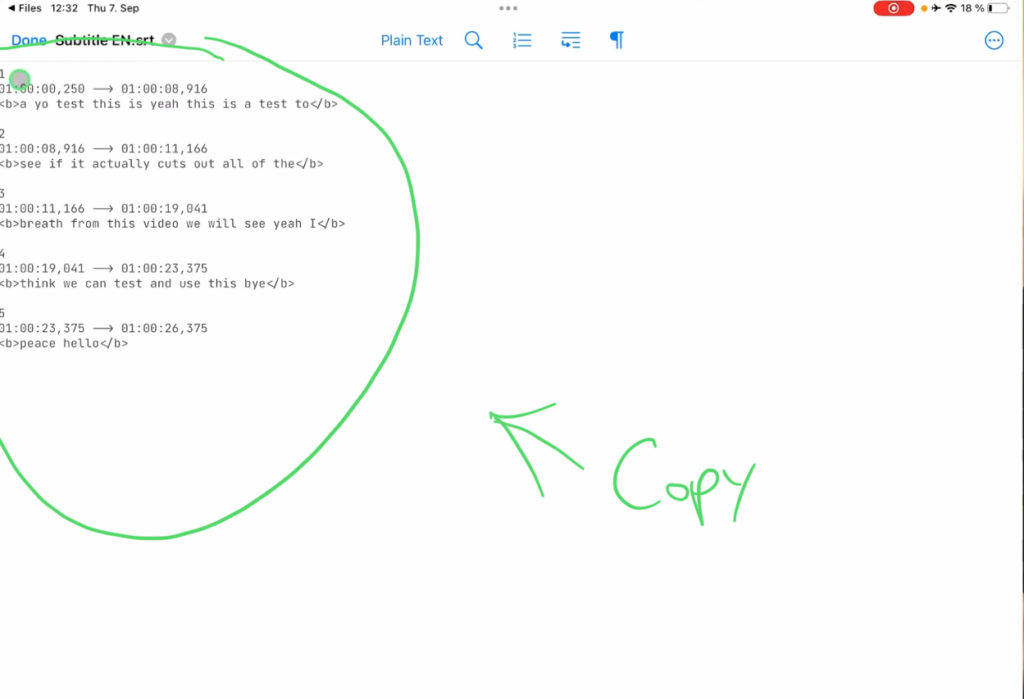
Schritt 4: Wie übersetzt man eine Untertitel-SRT-Datei mit Chat GPT?
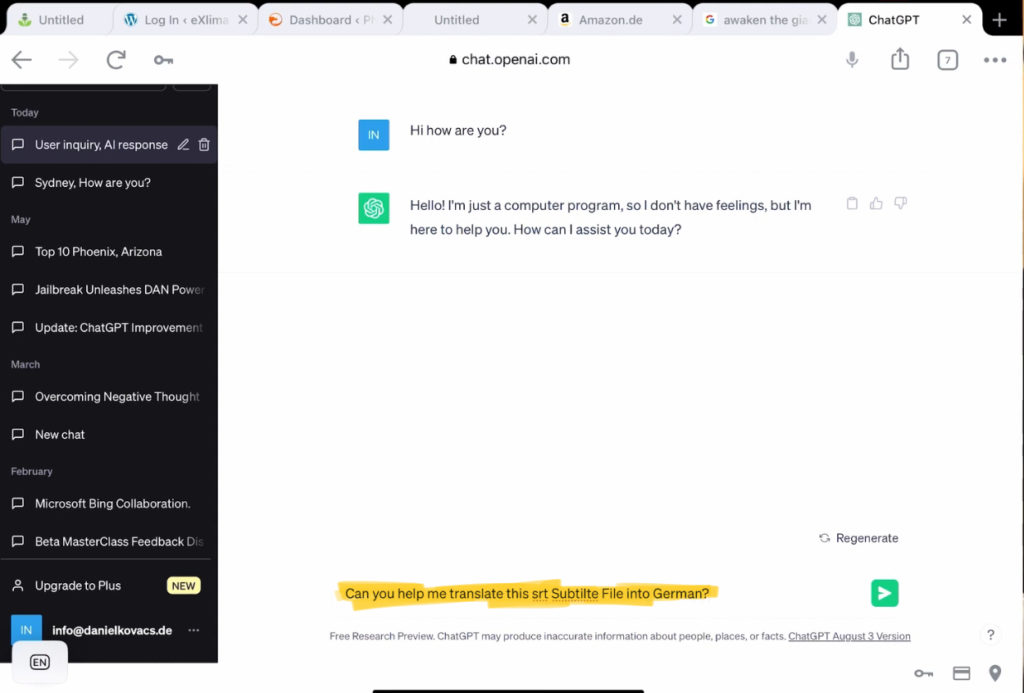
ChatGPT Prompt: Can you help me translate this srt Subtitle File into German?
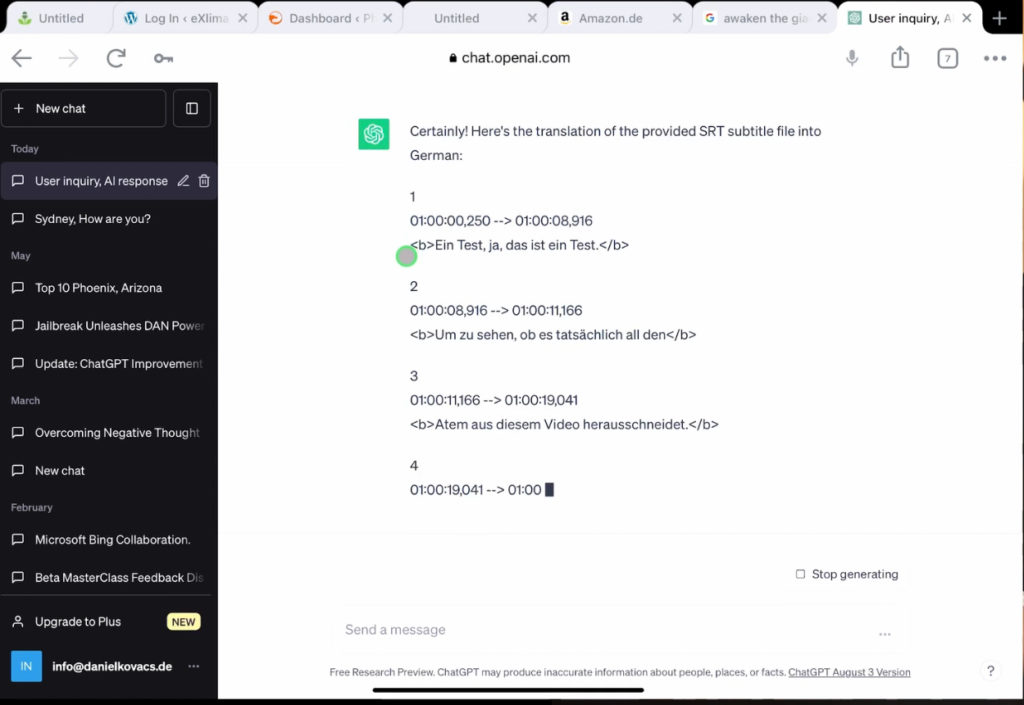
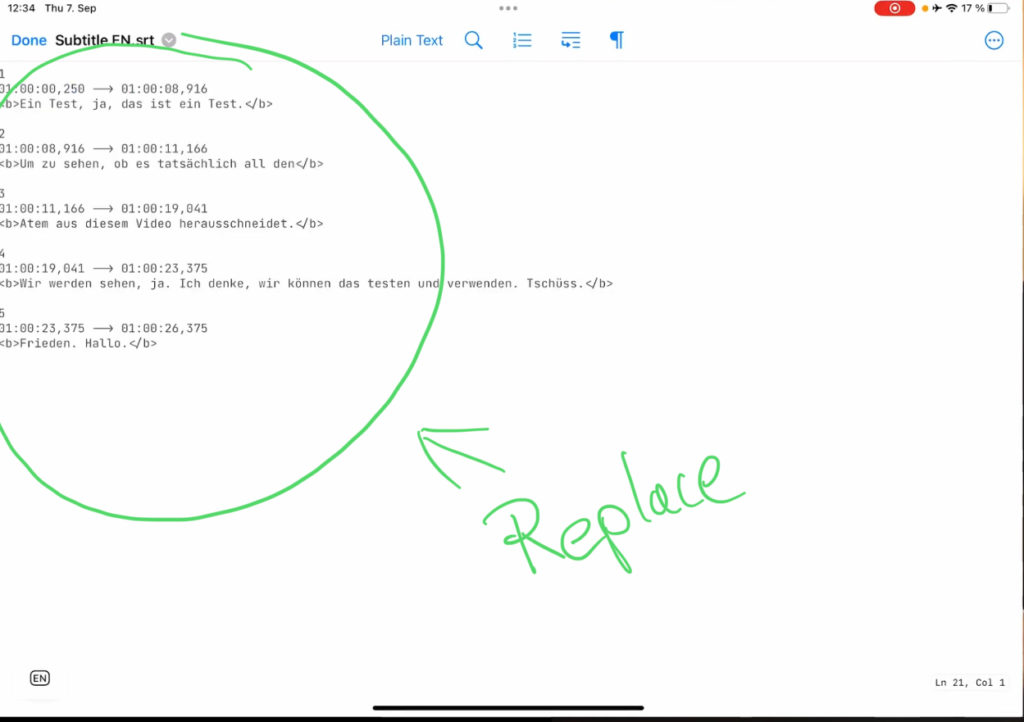
Schritt 5: Wie importiere ich eine SRT-Datei mit Untertiteln in DaVinci Resolve iPad?
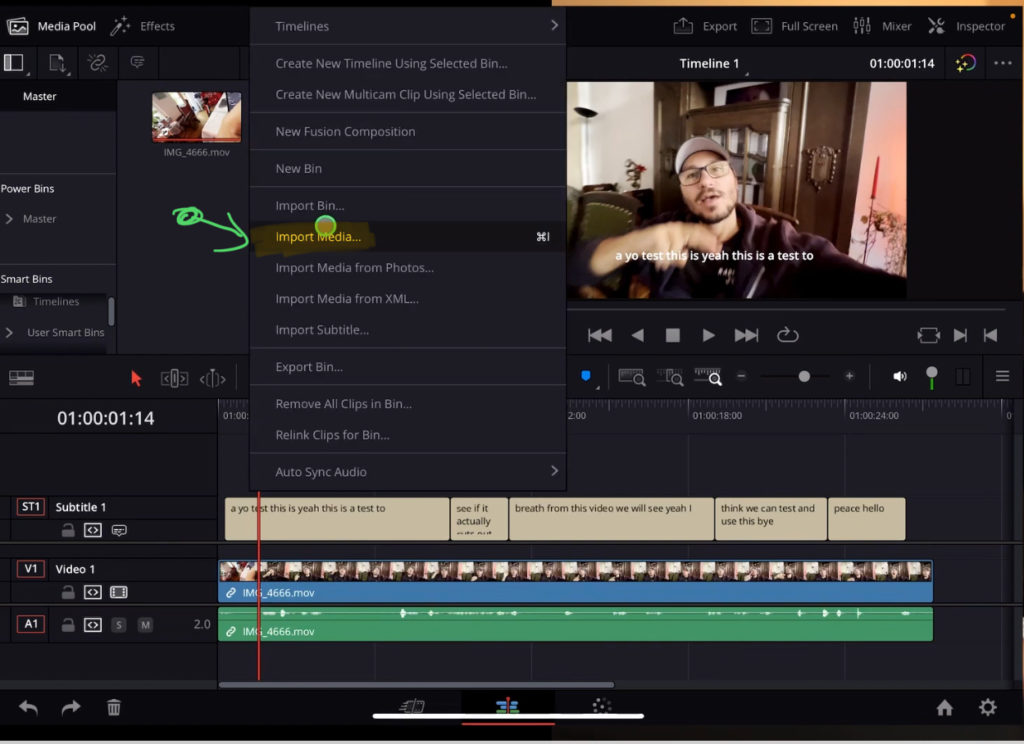
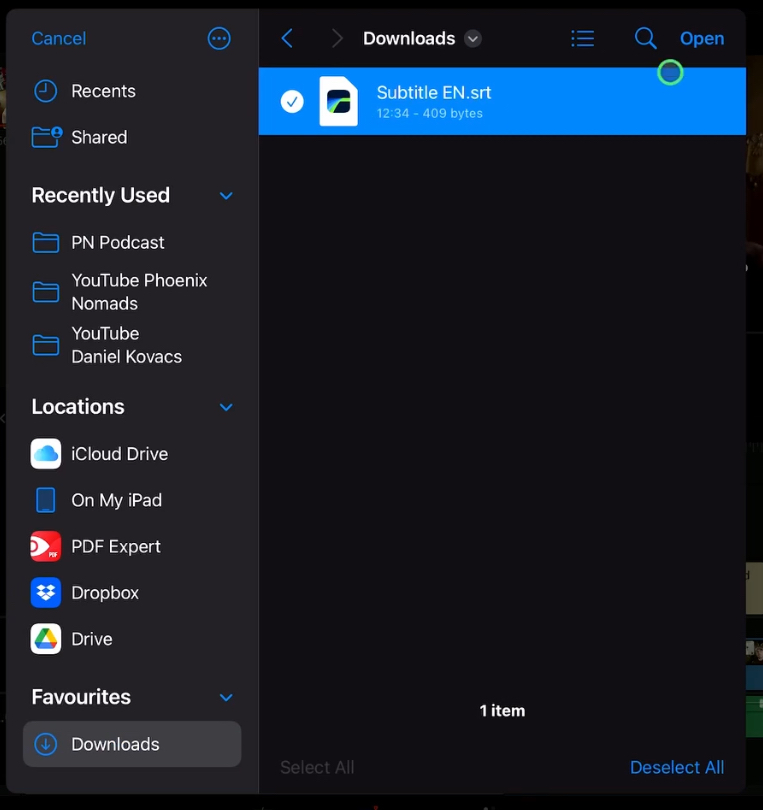
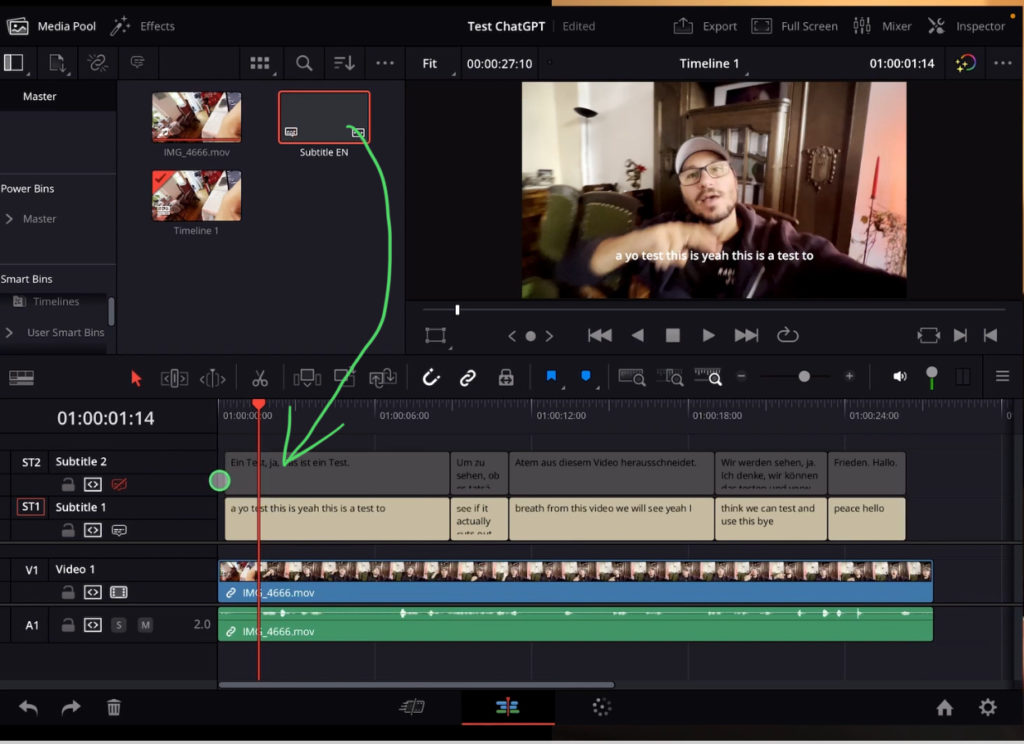
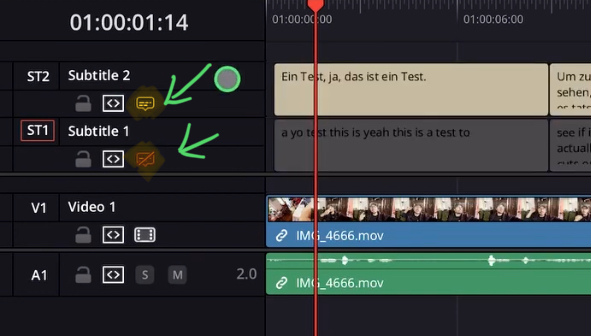
Wenn du deinen eigenen Online-Kurs hosten möchtest, dann nimm CC360
Ich glaube wirklich, dass CC360 die beste Plattform ist, um Online-Kurse zu hosten. Schau einfach mal selbst nach hier.
BONUS: Alle Teilnehmer der DaVinci Resolve iPad Masterclass erhalten das Transition Pack GRATIS!
Du kannst das Transition Pack entweder separat hier erwerben: Seamless Transition Pack für DaVinci Resolve iPad. Oder alle unsere DaVinci Resolve iPad Packs sind ein GRATIS Bonus für die DaVinci Resolve iPad Masterclass Kursteilnehmer.
Schau dir hier die DaVinci Resolve iPad MasterClass an: Vom Beginner zum Pro.

Das könnte dich auch interessieren:
• Wie du iPhone HDR Videos bearbeitest in DaVinci Resolve iPad
• Screenshot von der Timeline (DaVinci Resolve iPad)
• Der Vergleich: DaVinci Resolve iPad Studio oder kostenlos?
• So synchronisierst du Audio & Video in DaVinci Resolve fürs iPad
• Top 3 Möglichkeiten Geschwindigkeit eines Clips ändern in DaVinci Resolve iPad


Videos auf dem iPad schneiden – das kann einfacher sein, als du denkst.
Ich bin Daniel – Filmemacher, Kursleiter und digitaler Nomade. Ich habe Final Cut Pro und DaVinci Resolve auf dem iPad intensiv in echten Projekten getestet – und zeige dir Schritt für Schritt, wie du das auch kannst. Ohne Technik-Frust. Ohne komplizierte Fachbegriffe.
Meine DaVinci Resolve iPad MasterClass und Final Cut Pro iPad MasterClass haben schon hunderten Anfängern geholfen – auch denen, die vorher noch nie geschnitten haben.